您可以從 iPhone 的鎖定屏幕訪問 6 個方便的 iOS 功能
iPhone 上的鎖屏在保護設備的隱私和完整性方面發揮著至關重要的作用。作為使用 iPhone 時使用的第一個界面,它是防止未經授權訪問敏感數據的強大障礙。
雖然隱藏大部分 iPhone 應用程序和功能是其設計的主要目標,但 iOS 鎖屏上的某些功能仍然可以訪問。
事實上,推測當前時間至關重要。然而,這並不是我們唯一關心的問題。在本節中,我們將深入研究解鎖 iPhone 鎖定屏幕後可以直接執行的各種有利任務。
更改鎖屏壁紙並添加小部件
雖然眾所周知,iPhone 可能缺乏某些 Android 設備提供的定制化程度,但值得注意的是,蘋果已採取措施增強用戶個性化選項,特別是 iOS 16 的推出。該操作系統的最新版本包括一系列旨在為用戶提供更好的控制和靈活性的新功能,例如根據個人喜好定制鎖屏體驗的能力。

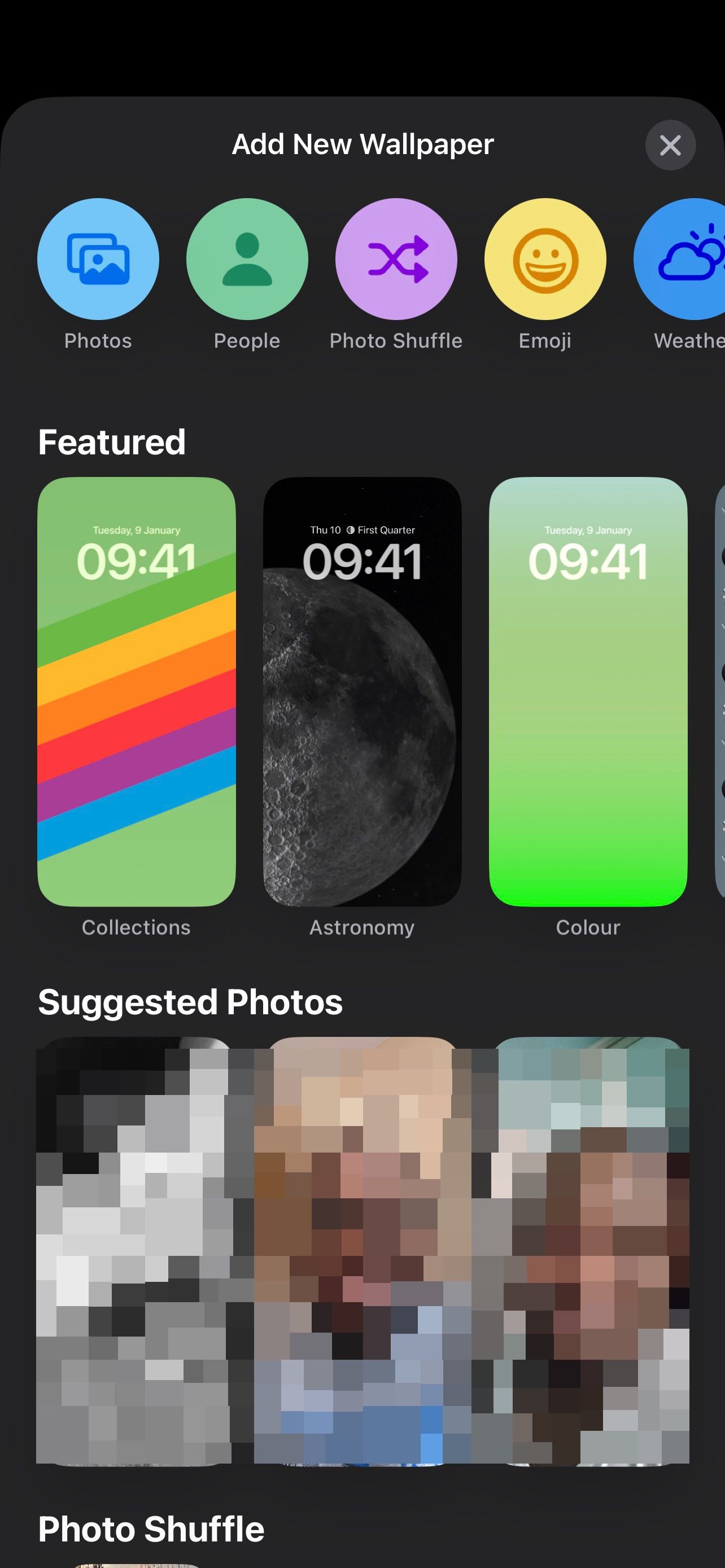
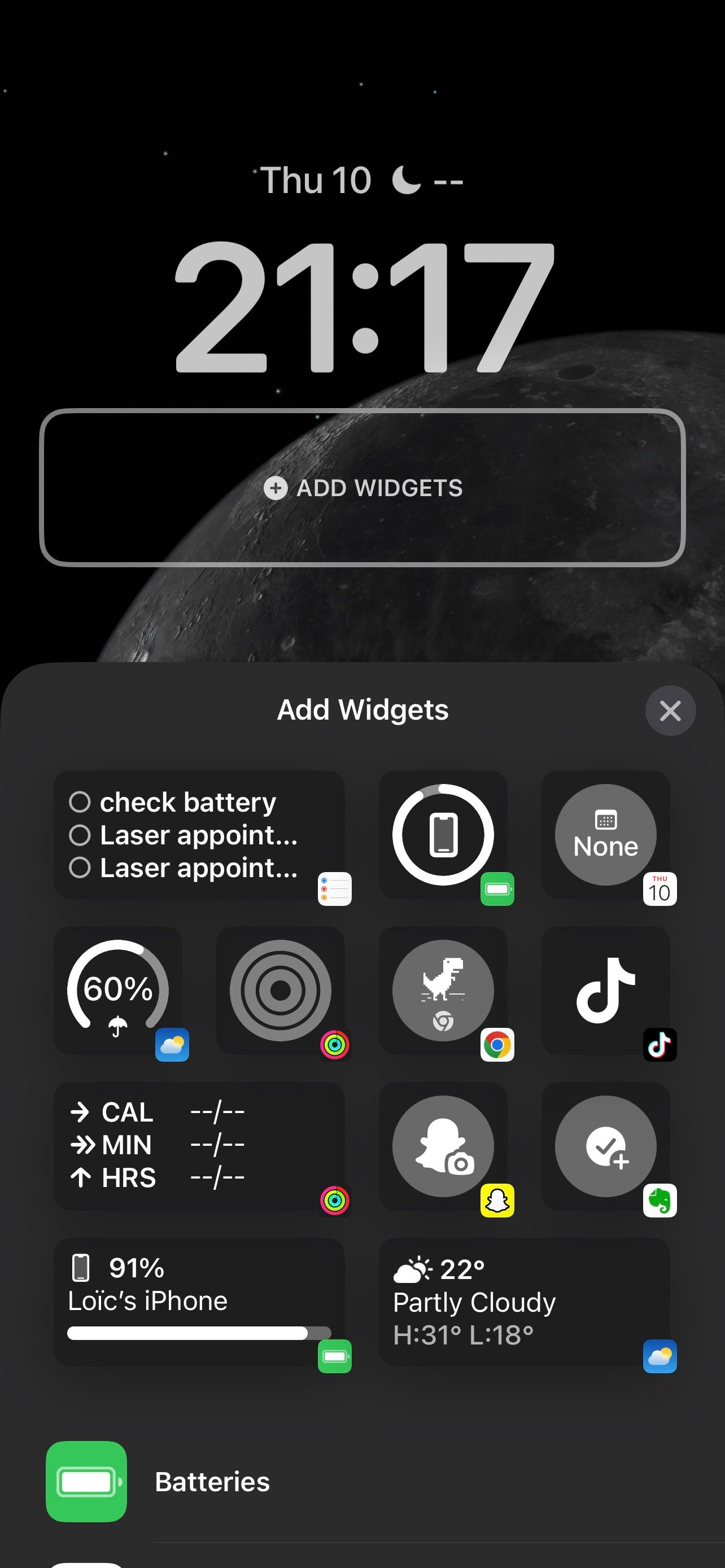 關閉
關閉
更改 iPhone 上的鎖屏壁紙可以通過首先喚醒設備,然後使用密碼、Face ID 或 Touch ID 解鎖來實現。訪問鎖定屏幕後,點擊並按住它會彈出位於屏幕底部的自定義菜單。屏幕右下角有一個“加號 (+)”圖標,可用於為鎖定屏幕選擇新的壁紙。
從蘋果精選壁紙、表情符號或照片等各種替代品中選擇鎖屏壁紙後,人們可以通過方便使用的“添加小部件”按鈕添加所需的小部件來進一步定制自己的設備。
您可以選擇從列表中選擇一個小部件,然後將其拖動到您想要的位置。將小部件排列到您滿意的位置後,按屏幕右上角的“添加”按鈕,然後根據您的喜好選擇“設置為壁紙對”或“自定義主屏幕”。
在對焦模式之間切換
隨著 iOS 15 的推出,Apple 加入了一項名為“焦點”的創新功能,該功能使用戶能夠暫時靜音特定的通知警報,以最大程度地減少干擾。為了在 iPhone 上有效地利用此功能,強烈建議在特定模式和鎖定屏幕之間建立連接。通過這樣做,每種模式的首選設置將在解鎖設備時反映出來,同時允許通過鎖定屏幕在不同模式之間無縫轉換。
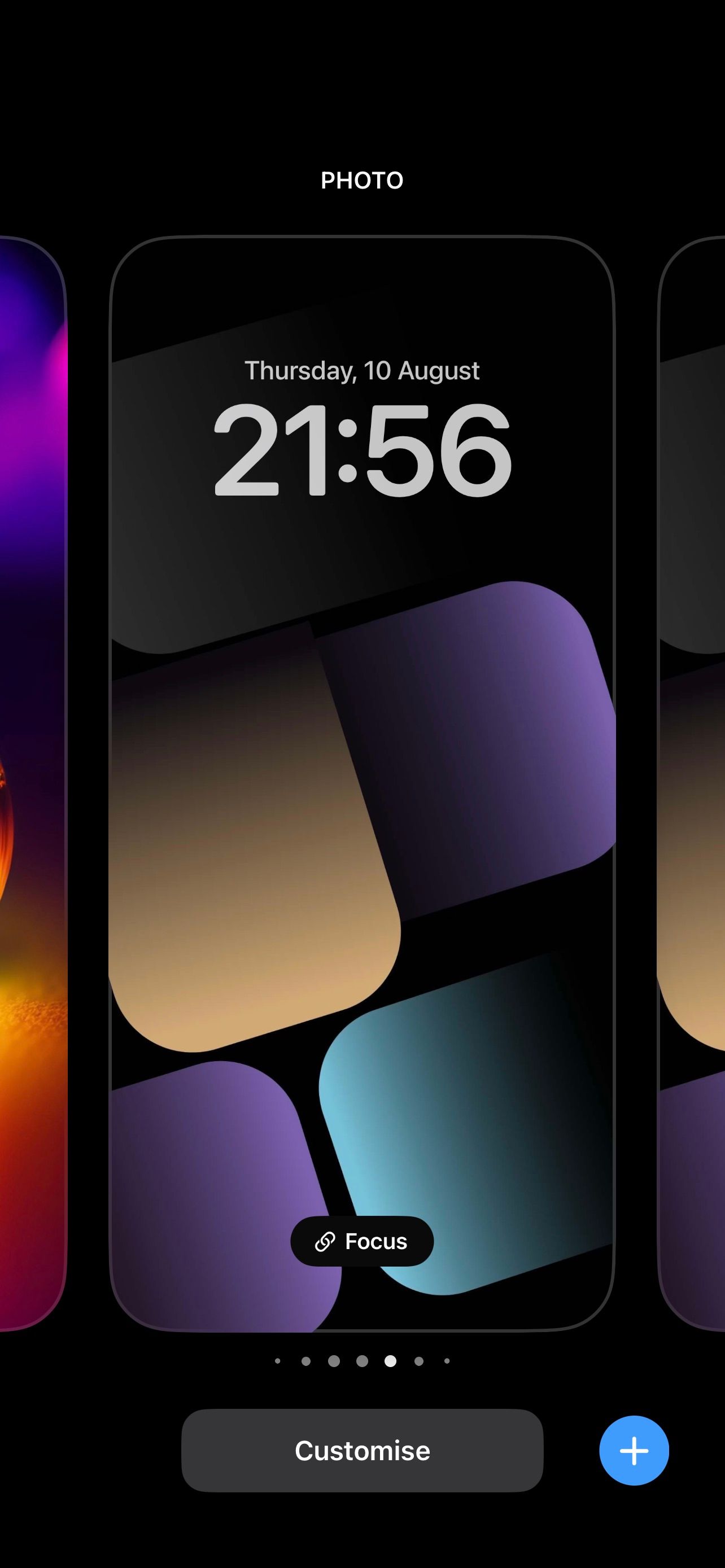
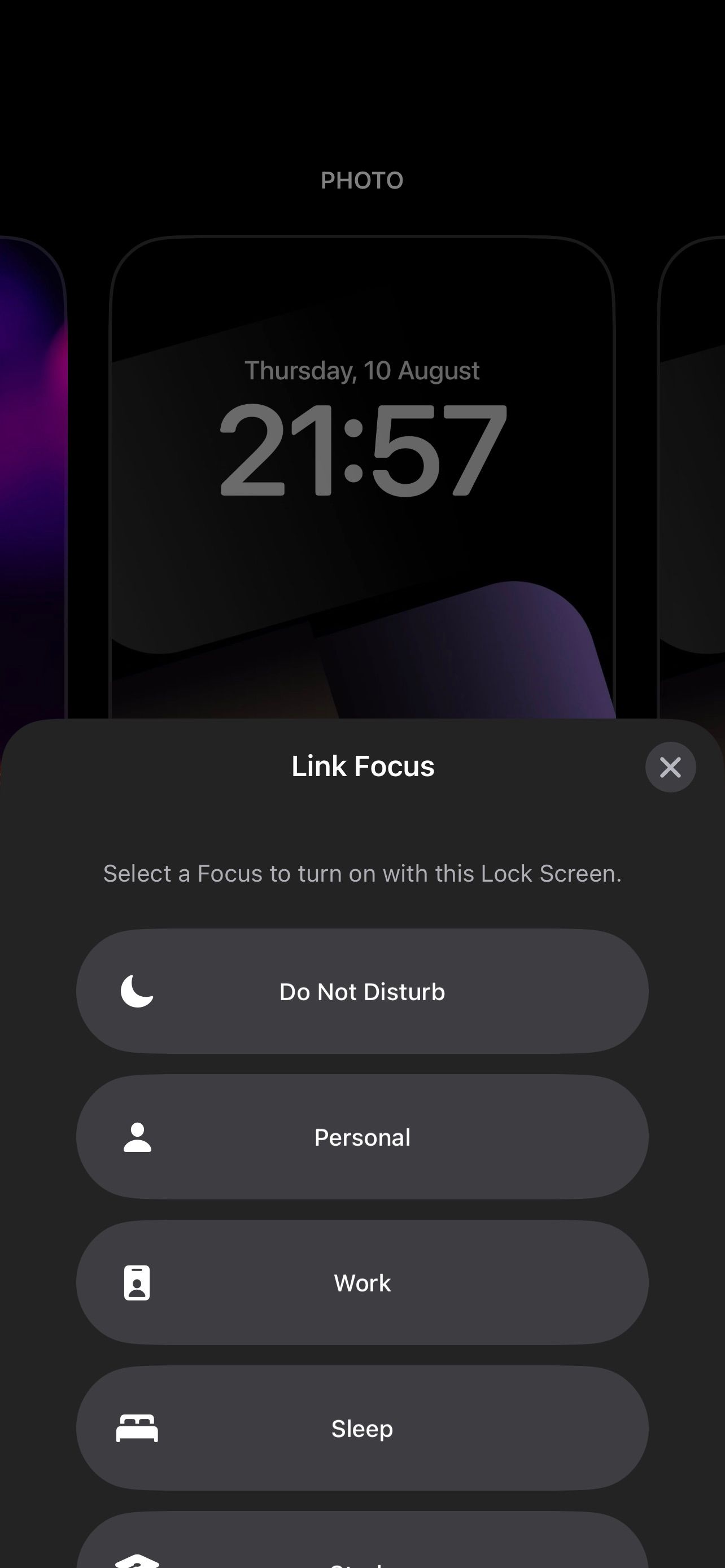 關閉
關閉
要開始在 iPhone 上使用此功能,您必須首先調整焦點設置。進行這些更改後,只需喚醒並解鎖您的設備,然後按住鎖定屏幕即可進入您的焦點模式。從那裡,點擊位於鎖定屏幕底部的焦點圖標,以顯示包含可用焦點選項的菜單。選擇所需的模式,然後點擊“X”關閉疊加層,選擇將其與當前鎖定屏幕關聯。
通過對所有鎖定屏幕採用類似的過程,可以為每個鎖定屏幕指定不同的引導訪問模式。因此,您只需轉換到相關的鎖定屏幕即可有選擇地激活特定的引導訪問模式,而無需導航回主屏幕。
預覽您的通知
智能手機通知常常是乾擾性的干擾,會分散人們對重要任務的注意力。然而,人們可以有效地閱讀這些通知,而無需打開或導航到 iPhone 的主界面,從而避免漫無目的地瀏覽。
要訪問設備上的通知預覽,您需要調整您的首選項,以便在鎖定屏幕上顯示類似片段的信息摘要,無需進入應用程序即可顯示消息或更新的內容。許多 iPhone 應用程序都支持此功能,例如 WhatsApp、Gmail、Slack、iMessage 等。
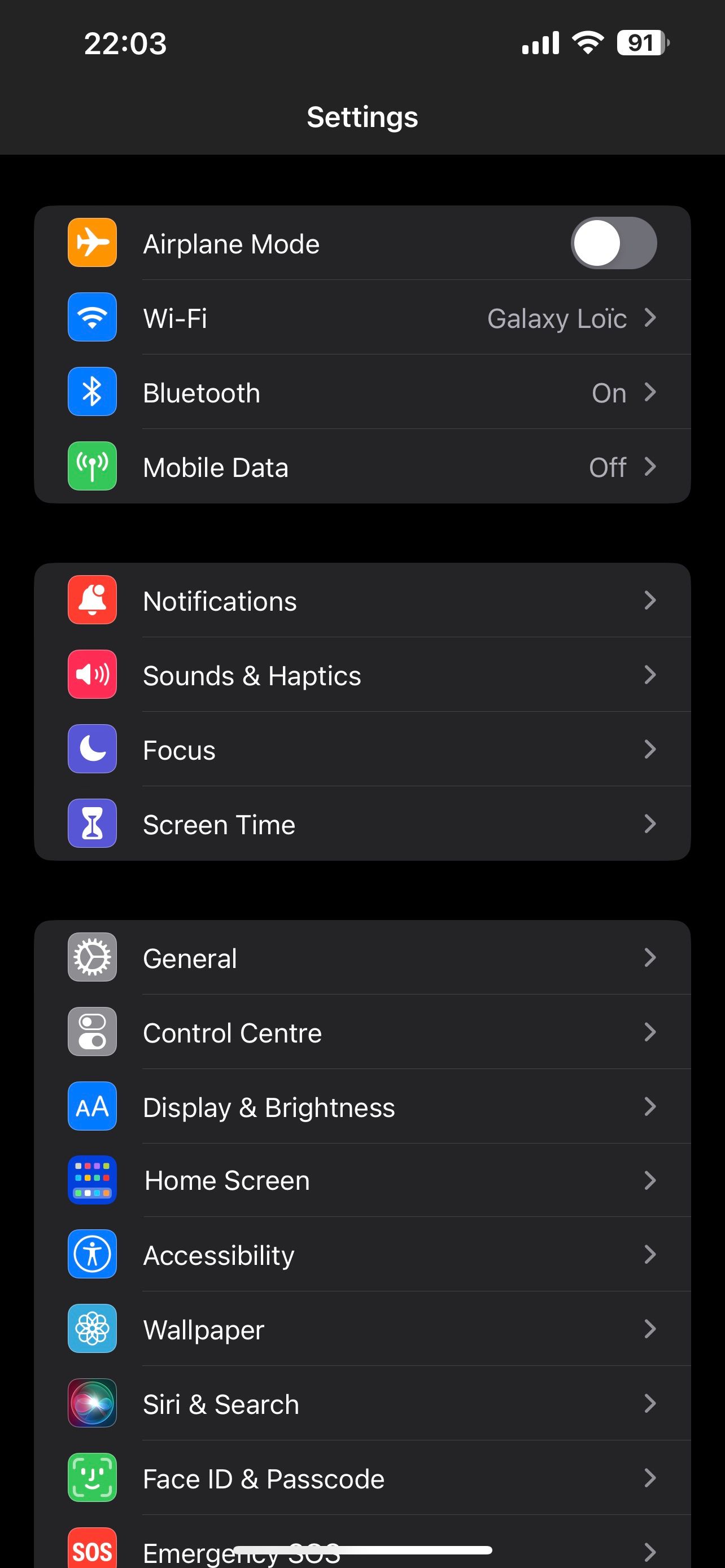
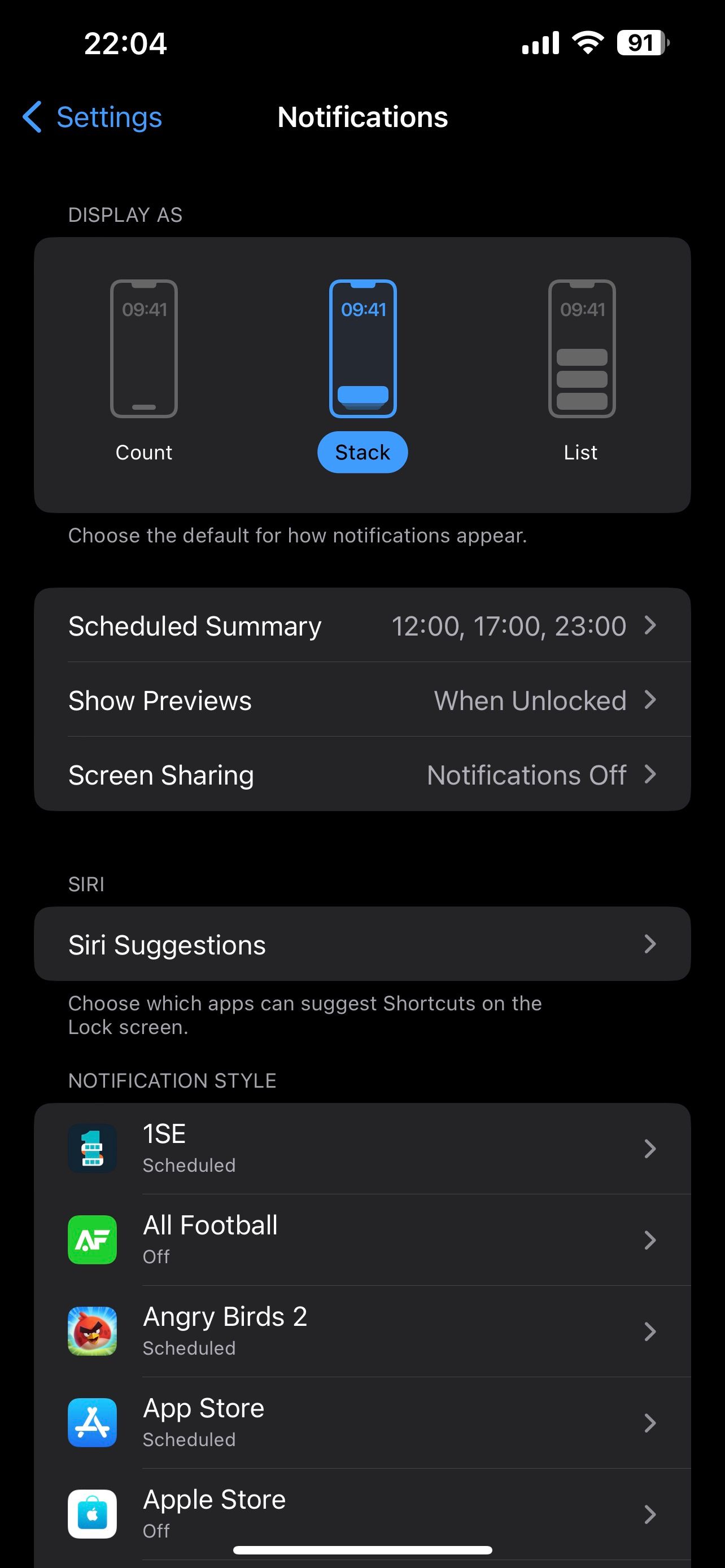
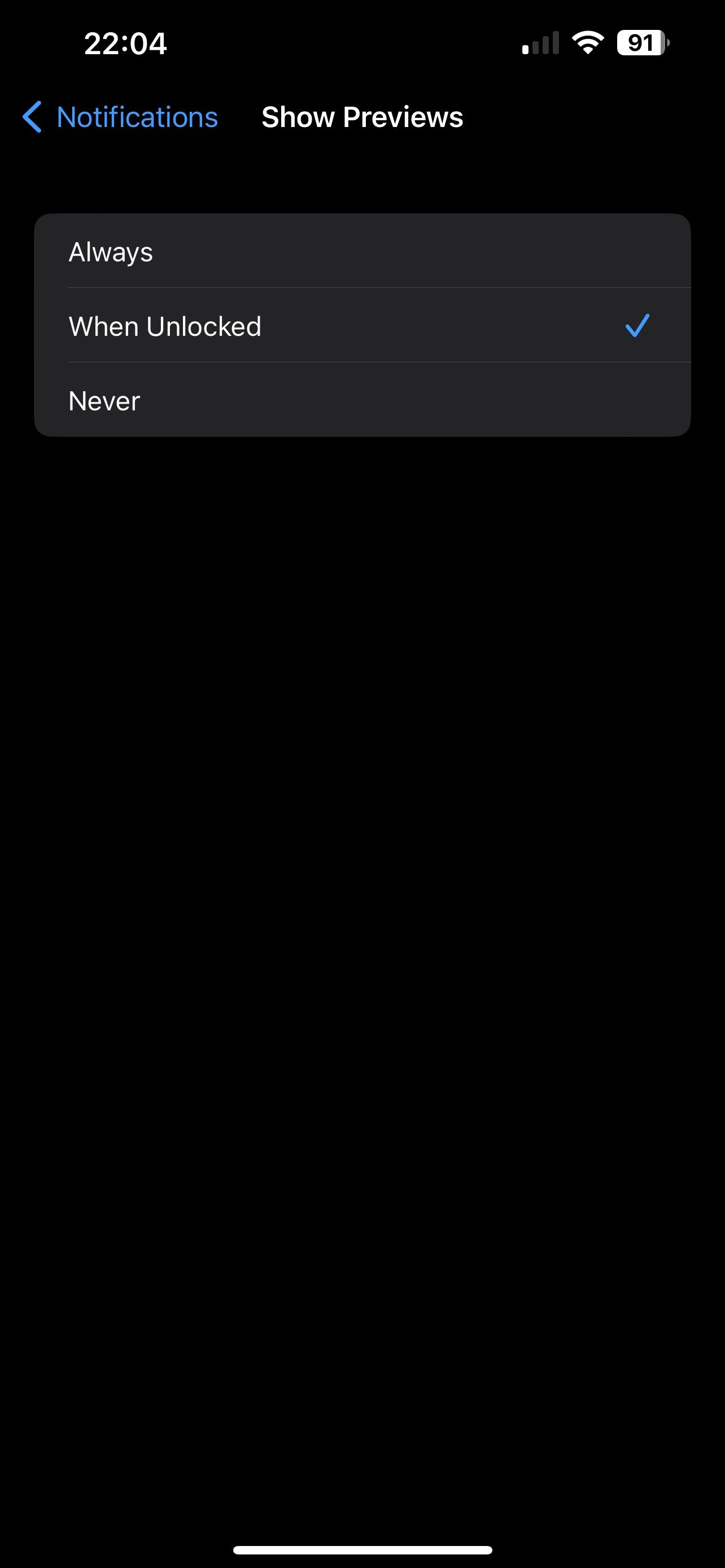 關閉
關閉
要在鎖定屏幕上顯示預覽通知,請導航至“設置”,然後導航至“通知”,然後打開“顯示預覽”。或者,您可以選擇“解鎖時”,僅在解鎖設備時顯示預覽。
訪問控制中心
從 iPhone 的鎖定屏幕訪問控制中心是快速執行各種任務的便捷方式,例如切換 Wi-Fi、藍牙和飛行模式、調整音頻級別等。此外,人們還可以通過添加或刪除所需的功能來個性化他們的控制中心。
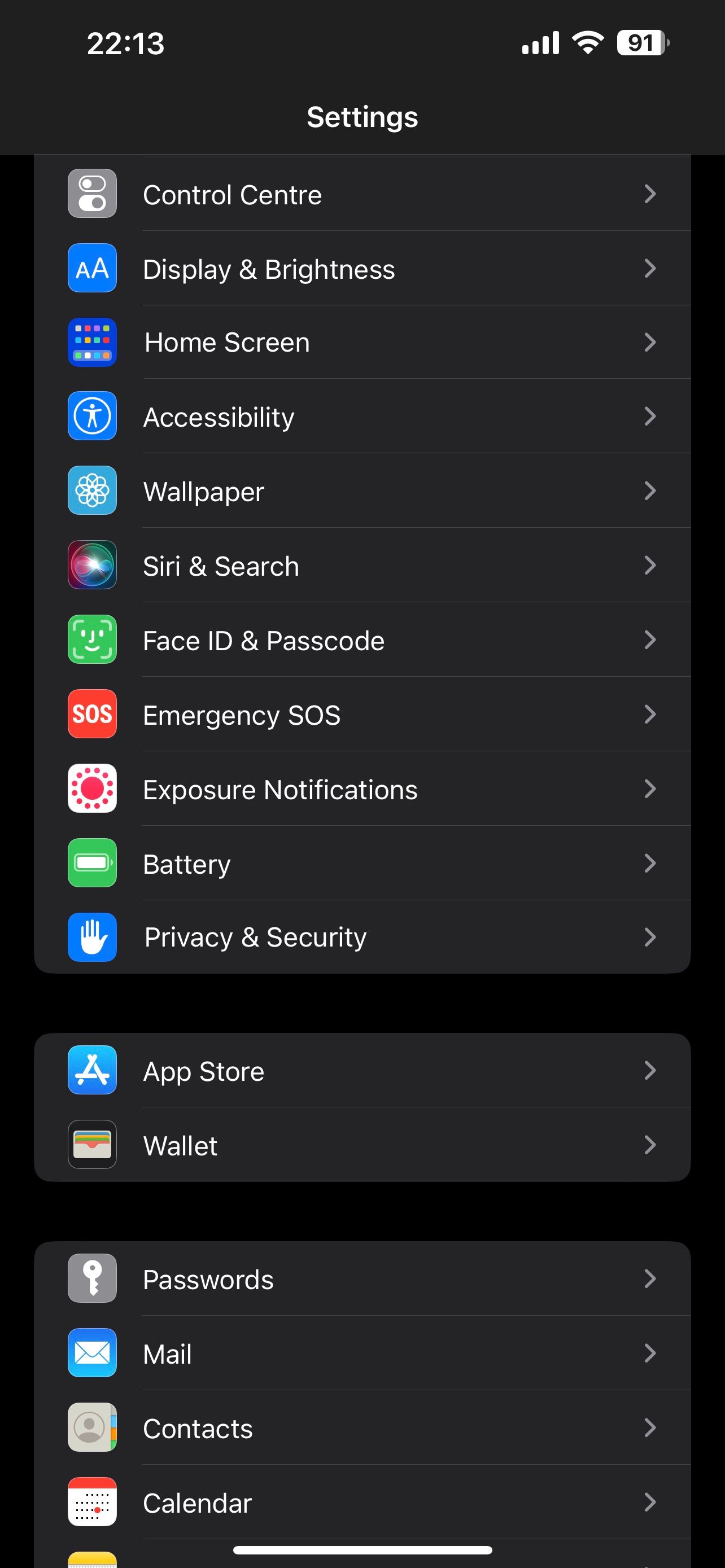
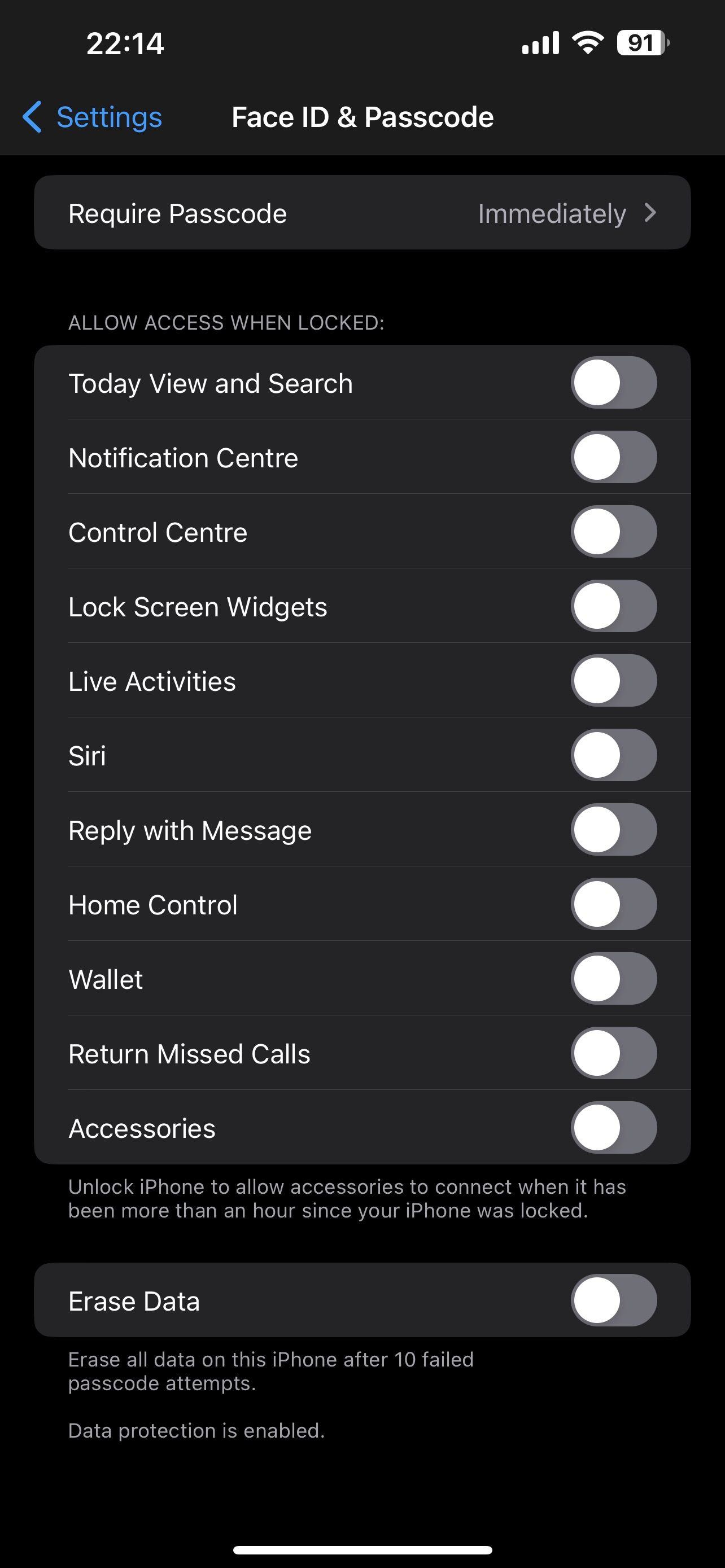
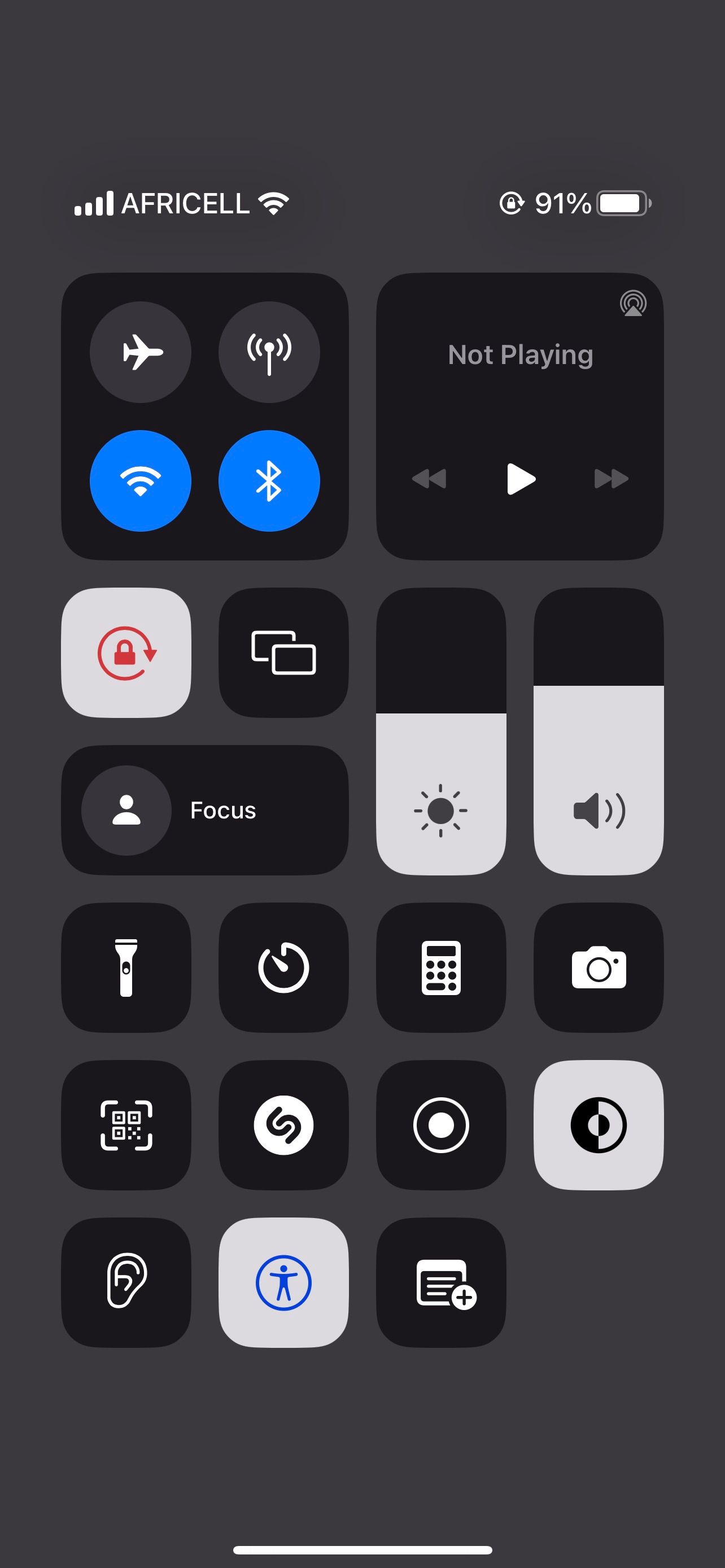 關閉
關閉
要在設備鎖定屏幕處於活動狀態時訪問控制中心,只需通過任何傳統方式喚醒您的 iPhone,然後繼續從顯示屏的右上角向下滑動或從屏幕的下部區域向上滑動適用於配備主頁按鈕的設備。
導航至設備上的“設置”,出現提示時輸入密碼,然後找到標有“面容 ID 和密碼”的選項。在此菜單中,找到“鎖定時允許訪問”的切換開關,並確保其已禁用。這將有助於阻止任何未經批准的用戶訪問您的控制中心,同時您的手機保持安全鎖定。
使用手電筒或相機
由於其方便性,直接從鎖定屏幕訪問相機已成為許多 iPhone 用戶備受追捧的功能,這使他們無需先解鎖設備即可輕鬆拍攝圖像。要激活此功能,只需喚醒您的手機並用力按下顯示屏右下角的相機圖標或在鎖定屏幕上向左滑動即可。這樣,人們就可以輕鬆避免任何可能出現的自發攝影機會。
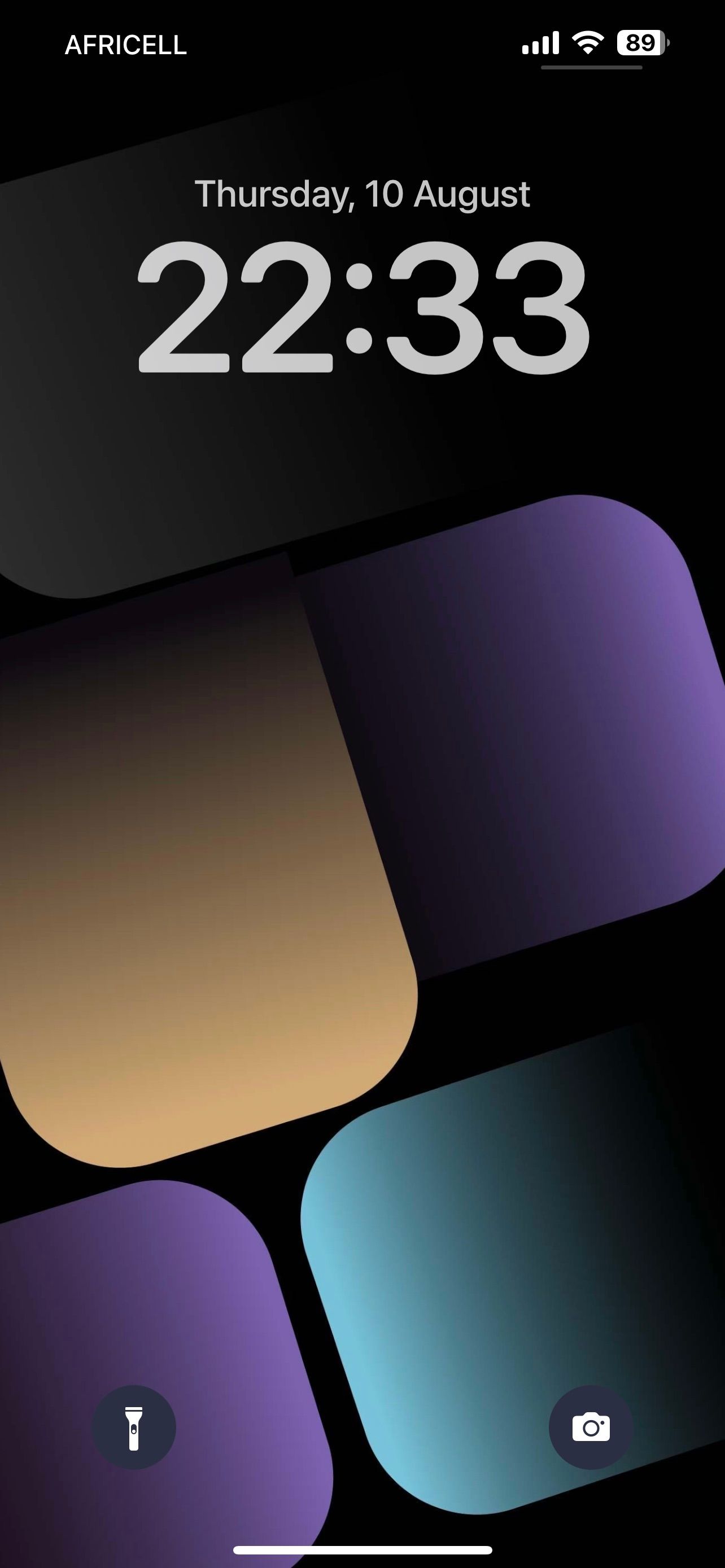
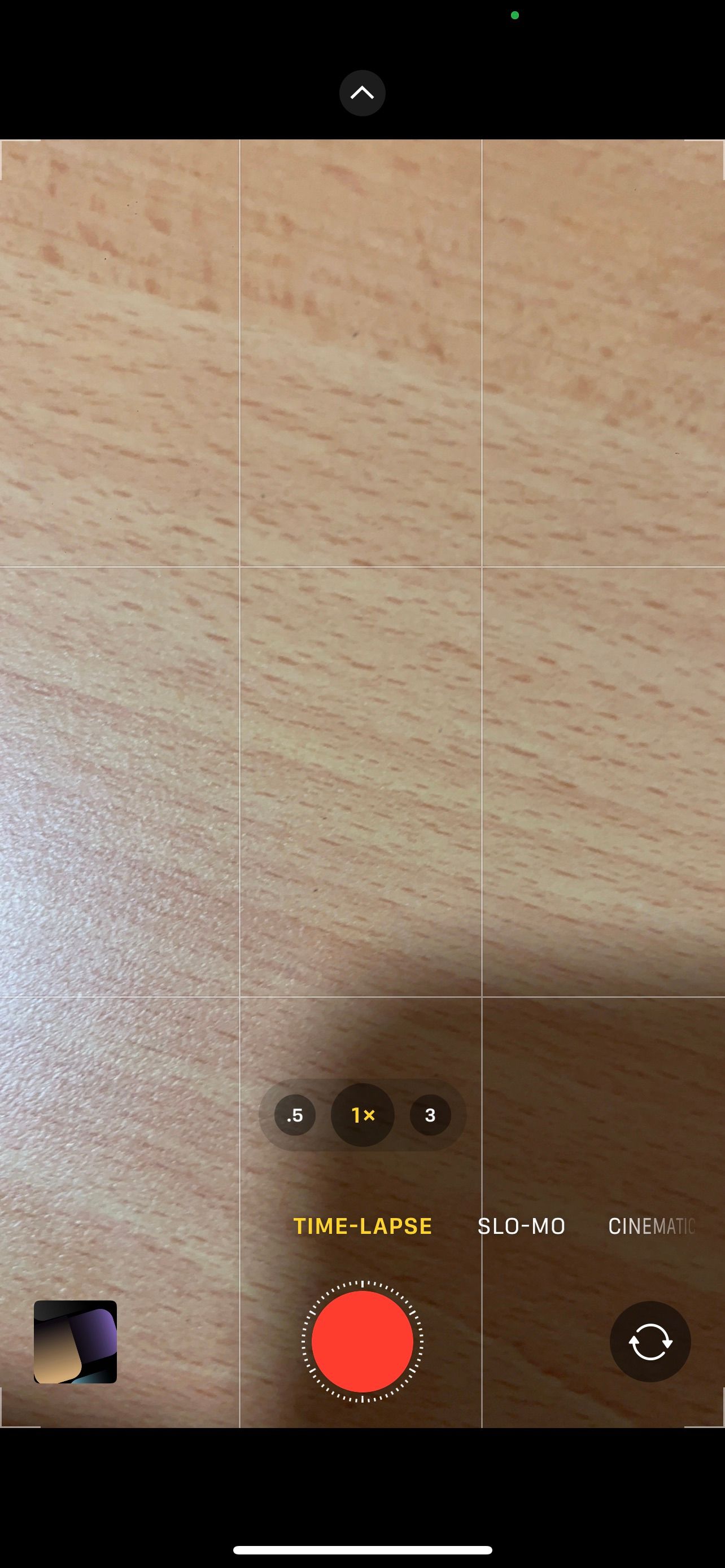 關閉
關閉
以類似的方式,每當需要即時照明源時,人們也可以利用鎖定屏幕的手電筒功能。為此,只需舉起 iPhone 或輕輕點擊屏幕即可將其激活,然後長時間按住左下角的“手電筒”圖標。
訪問 Siri
Siri 是鎖定屏幕上易於訪問的工具,可讓您通過口頭命令執行多項操作。只需在鎖定屏幕上說出“嘿,Siri”,人們就可以發出指令,例如發送短信、撥打電話、將項目添加到提醒列表或在筆記應用程序中創建筆記。
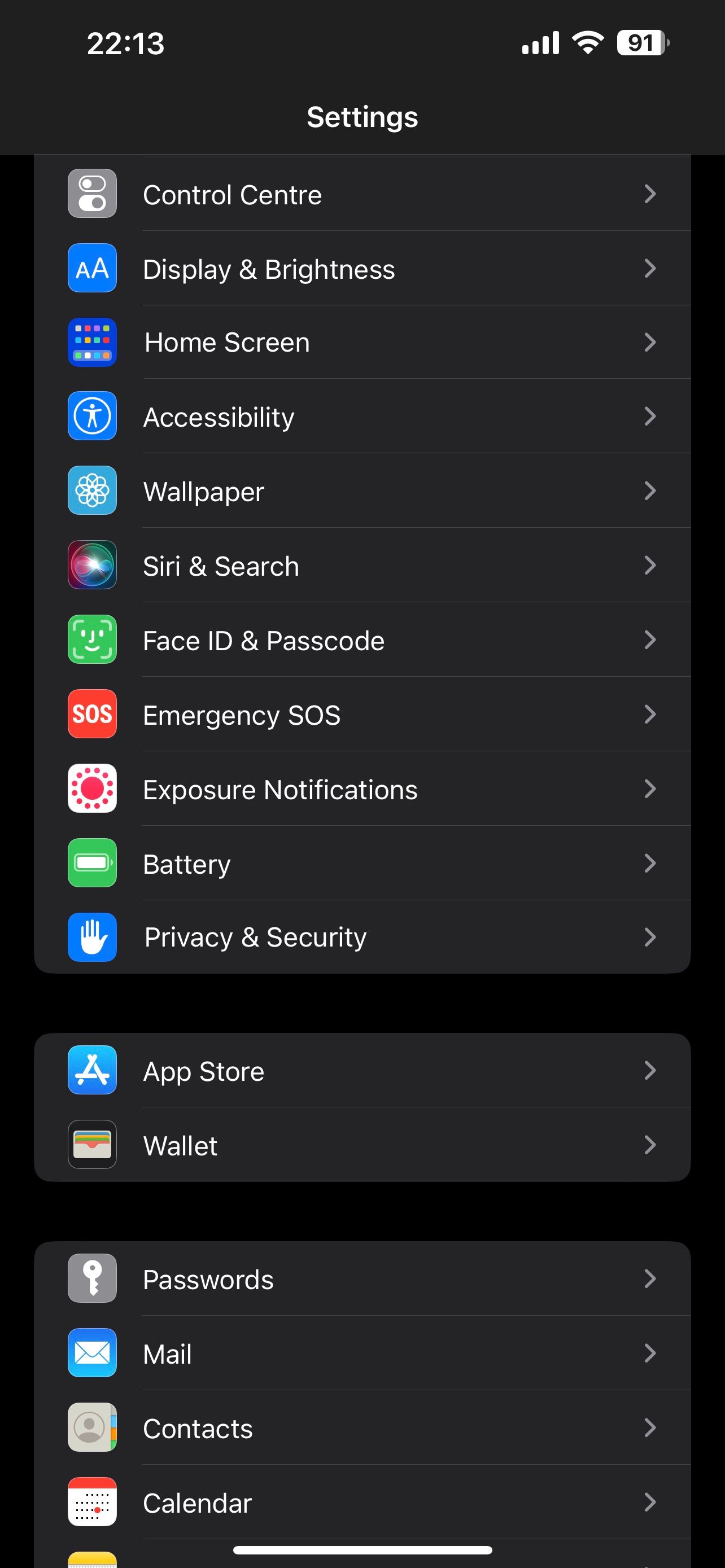
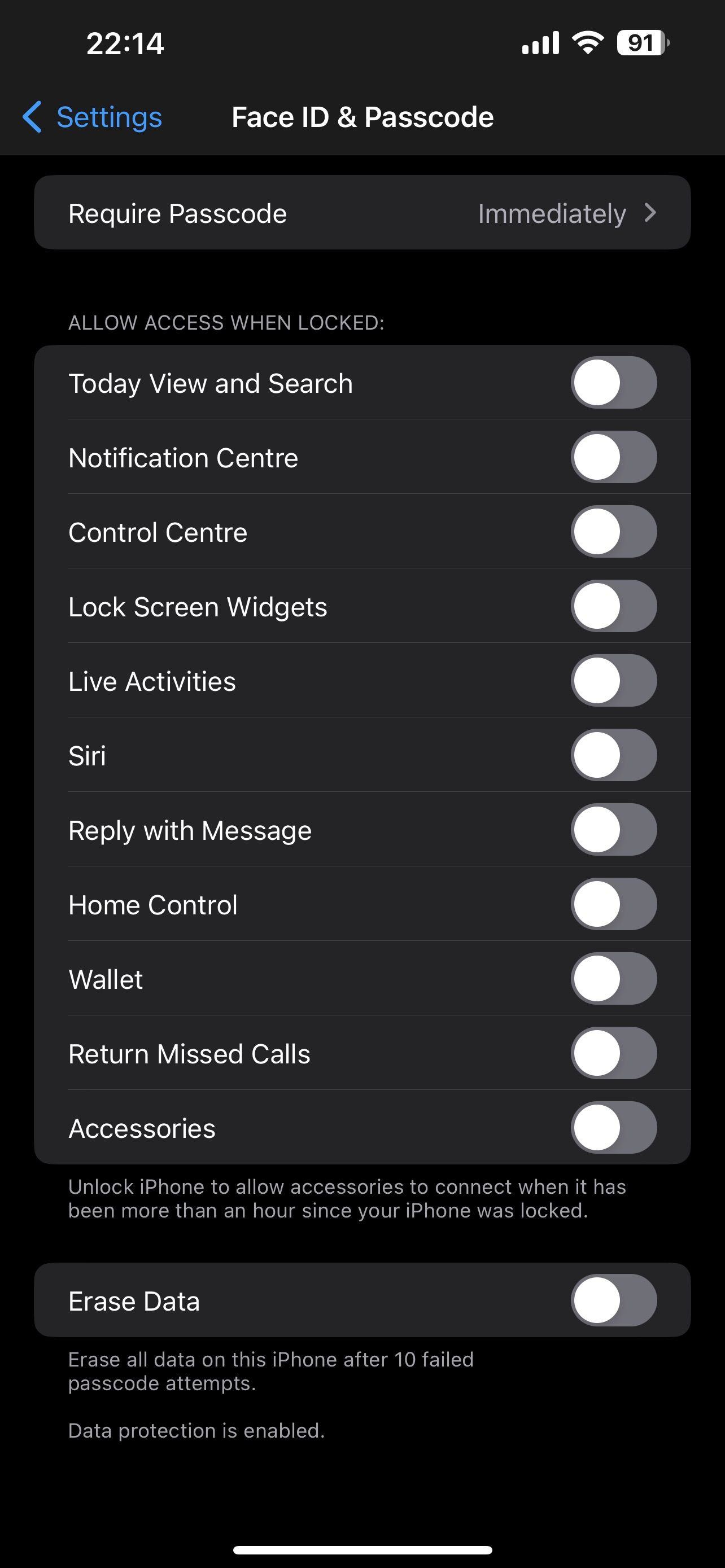
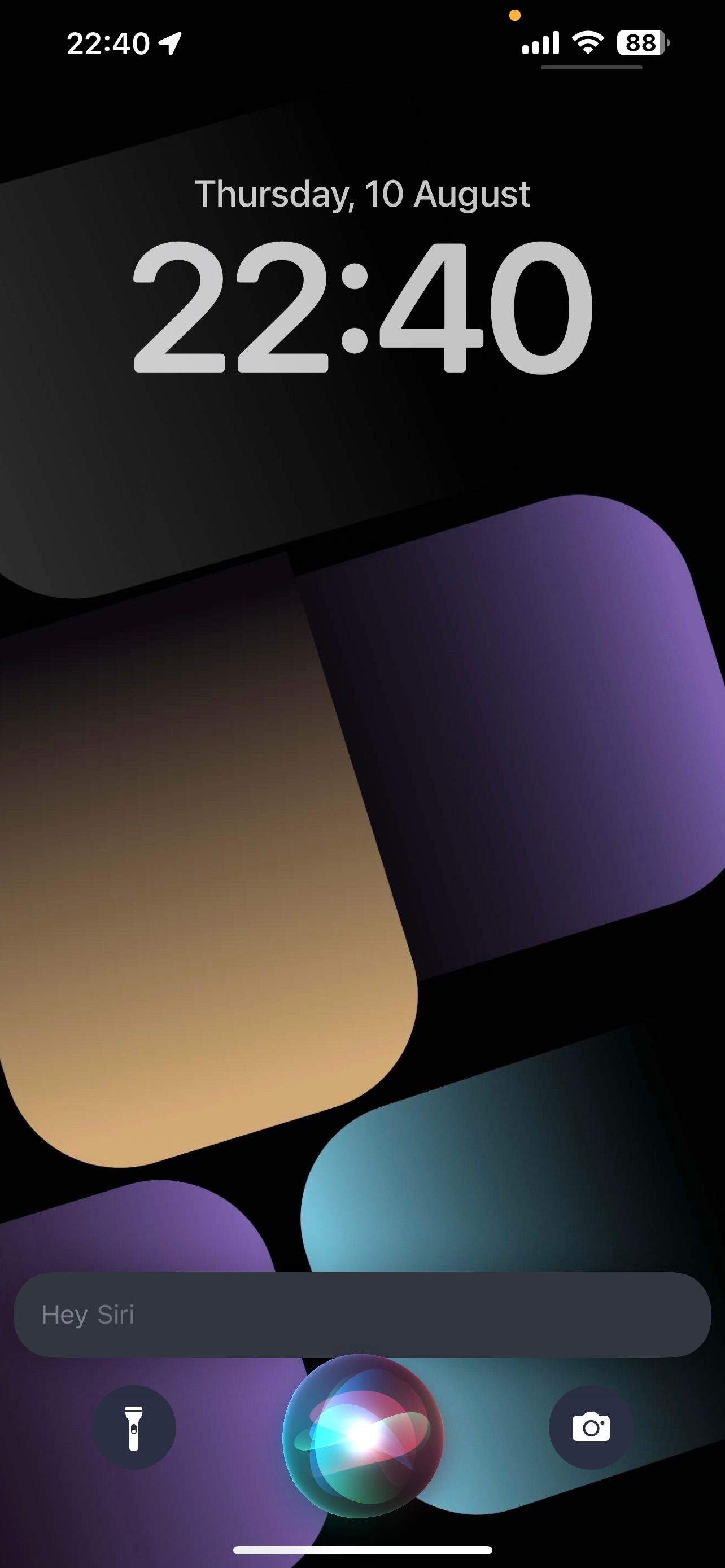 關閉
關閉
當您設備的鎖定屏幕處於活動狀態時,謹慎的做法是停用 Siri 在通過鎖定屏幕訪問時做出響應的功能,以防止您的設備被意外使用。為此,請導航至“設置”,然後選擇“面部識別碼和密碼”。然後,輸入密碼將授予您禁用允許 Siri 功能的選項的權限,即使設備已鎖定也是如此。
通過 iPhone 的鎖屏執行更多操作
優化 iPhone 鎖屏的使用,無需解鎖或導航到主屏幕即可方便地訪問重要功能。但是,建議在不使用時停用某些鎖定屏幕功能,以防止潛在的安全漏洞。